Важно
Перевод - это работа сообщества : ссылка:Вы можете присоединиться. Эта страница в настоящее время переводится |прогресс перевода|.
18.2.5. Предмет легенды
Элемент Легенда - это поле или таблица, объясняющая значения символов, используемых на карте. Легенда привязывается к элементу карты. Вы можете добавить элемент легенды с помощью инструмента  Добавить легенду, следуя инструкции по созданию элементов, и манипулировать им так же, как это делается в Взаимодействие с элементами макета.
Добавить легенду, следуя инструкции по созданию элементов, и манипулировать им так же, как это делается в Взаимодействие с элементами макета.
По умолчанию элемент легенды отображает все доступные слои и может быть уточнен с помощью панели Свойства элемента. Помимо общих свойств элементов, эта функция обладает следующими функциональными возможностями (см. Рис. 18.27):
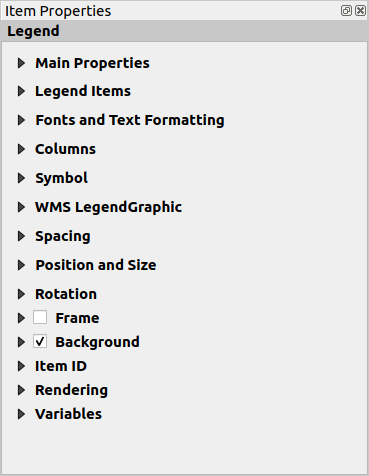
Рис. 18.27 Панель свойств элементов легенды
18.2.5.1. Основные свойства
Группа Основные свойства панели легенды Свойства элементов предоставляет следующие функциональные возможности (см. Рис. 18.28):
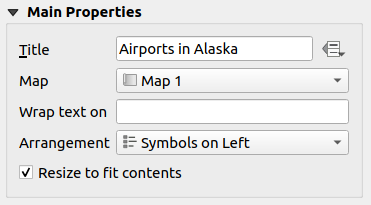
Рис. 18.28 Легенда Основная группа свойств
В основных свойствах вы можете:
Изменяет заголовок легенды. Его можно сделать динамическим с помощью настройки data-defined override, что полезно, например, при создании атласа;
Выберите, на какой элемент Map будет ссылаться текущая легенда. По умолчанию выбирается карта, над которой нарисован элемент легенды. Если таковой нет, то происходит возврат к карте ссылок.
Примечание
Переменные связанного элемента карты (@map_id, @map_scale, @map_extent…) также доступны из определяемых данными свойств легенды.
Оберните текст легенды по заданному символу: каждый раз, когда появляется этот символ, он заменяется переносом строки;
Устанавливает расположение символов и текста в легенде: параметр Расположение может быть Символы слева или Символы справа. Значение по умолчанию зависит от используемой локали (справа налево или нет).
Используйте
 Размер под содержимое для управления тем, должна ли легенда автоматически изменяться в соответствии с размером ее содержимого. Если флажок снят, то легенда никогда не будет изменять размер, а просто будет придерживаться того размера, который задал пользователь. Любое содержимое, не соответствующее размеру, будет обрезано.
Размер под содержимое для управления тем, должна ли легенда автоматически изменяться в соответствии с размером ее содержимого. Если флажок снят, то легенда никогда не будет изменять размер, а просто будет придерживаться того размера, который задал пользователь. Любое содержимое, не соответствующее размеру, будет обрезано.
18.2.5.2. Предметы легенды
Группа Легенда элементов панели легенды Свойства элементов предоставляет следующие функциональные возможности (см. Рис. 18.29):
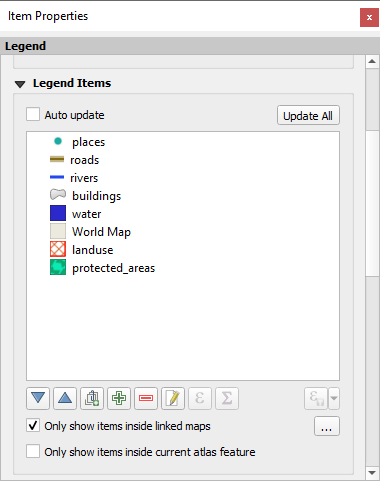
Рис. 18.29 Группа элементов легенды
Легенда будет обновляться автоматически, если установлен флажок
 Автообновление. Если флажок Автообновление снят, это даст вам больше контроля над элементами легенды. Все значки под списком элементов легенды будут активированы.
Автообновление. Если флажок Автообновление снят, это даст вам больше контроля над элементами легенды. Все значки под списком элементов легенды будут активированы.Окно элементов легенды содержит список всех элементов легенды и позволяет изменять порядок элементов, группировать слои, удалять и восстанавливать элементы в списке, редактировать имена слоев и символы, а также добавлять фильтр.
Используйте кнопки
 Расширить все и
Расширить все и  Свернуть все, чтобы соответственно развернуть или свернуть все группы и подгруппы в дереве легенды. Убедитесь, что флажок Автообновление снят, чтобы использовать эти кнопки.
Свернуть все, чтобы соответственно развернуть или свернуть все группы и подгруппы в дереве легенды. Убедитесь, что флажок Автообновление снят, чтобы использовать эти кнопки.Порядок элементов можно изменить с помощью кнопок
 и
и  или с помощью функции «перетаскивания». Порядок не может быть изменен для графики легенды WMS.
или с помощью функции «перетаскивания». Порядок не может быть изменен для графики легенды WMS.Используйте кнопку
 для добавления слоев и
для добавления слоев и  для удаления групп, слоев или классов символов.
для удаления групп, слоев или классов символов.Кнопка
 используется для редактирования названия слоя, группы или заголовка. Сначала необходимо выбрать элемент легенды. Двойной щелчок по элементу также открывает текстовое поле для его переименования.
используется для редактирования названия слоя, группы или заголовка. Сначала необходимо выбрать элемент легенды. Двойной щелчок по элементу также открывает текстовое поле для его переименования.Кнопка
 использует выражения для настройки каждой метки символа выбранного слоя (см. Определите данные для меток легенды)
использует выражения для настройки каждой метки символа выбранного слоя (см. Определите данные для меток легенды)Кнопка
 добавляет количество признаков для каждого класса векторного слоя.
добавляет количество признаков для каждого класса векторного слоя.Фильтр
 Фильтровать легенду по выражению помогает отфильтровать, какие элементы легенды слоя будут отображены, т. е. используя слой, имеющий различные элементы легенды (например, основанные на правилах или категоризированной симбологии), вы можете указать логическое выражение для удаления из дерева легенд стилей, в которых нет признаков, удовлетворяющих условию. Обратите внимание, что особенности, тем не менее, сохраняются и отображаются в элементе карты раскладки.
Фильтровать легенду по выражению помогает отфильтровать, какие элементы легенды слоя будут отображены, т. е. используя слой, имеющий различные элементы легенды (например, основанные на правилах или категоризированной симбологии), вы можете указать логическое выражение для удаления из дерева легенд стилей, в которых нет признаков, удовлетворяющих условию. Обратите внимание, что особенности, тем не менее, сохраняются и отображаются в элементе карты раскладки.
Хотя по умолчанию элемент легенды имитирует дерево панели Слои, отображая те же группы, слои и классы символики, щелчок правой кнопкой мыши на любом элементе позволяет скрыть название слоя или поднять его как группу или подгруппу. Если вы внесли изменения в слой, вы можете вернуть их, выбрав Сбросить к значениям по умолчанию из контекстного меню элемента легенды.
После изменения символики в главном окне QGIS вы можете нажать на Обновить все, чтобы адаптировать изменения в элементе легенды макета печати.
Если установить флажок
 Отображать только элементы внутри связанных карт, в легенде будут отображаться только элементы легенды, видимые на связанной карте. Если у вас более одной карты, вы можете нажать на … и выбрать другие карты из вашего макета. Этот инструмент остается доступным, если активен флажок
Отображать только элементы внутри связанных карт, в легенде будут отображаться только элементы легенды, видимые на связанной карте. Если у вас более одной карты, вы можете нажать на … и выбрать другие карты из вашего макета. Этот инструмент остается доступным, если активен флажок  Автообновление.
Автообновление.При создании атласа с полигональными характеристиками можно отфильтровать элементы легенды, которые находятся за пределами текущей характеристики атласа. Для этого отметьте опцию
 Отображать элементы только внутри текущей черты атласа.
Отображать элементы только внутри текущей черты атласа.
Определите данные для меток легенды
![]() позволяет добавлять выражения к каждой метке символа данного слоя. Новые переменные (
позволяет добавлять выражения к каждой метке символа данного слоя. Новые переменные (@symbol_label, @symbol_id и @symbol_count) помогают взаимодействовать с записью легенды.
Например, если слой регионов классифицирован по полю тип, вы можете добавить к каждому классу в легенде количество объектов и общую площадь, например, Борро (3) - 850 га:
Выберите элемент слоя в дереве легенд
Введите следующее выражение (при условии, что метки символов не были отредактированы):
format( '%1 (%2) - %3ha', @symbol_label, @symbol_count, round( aggregate(@layer, 'sum', $area, filter:= "type"=@symbol_label)/10000 ) )Кликните OK.
Настройка элементов легенды
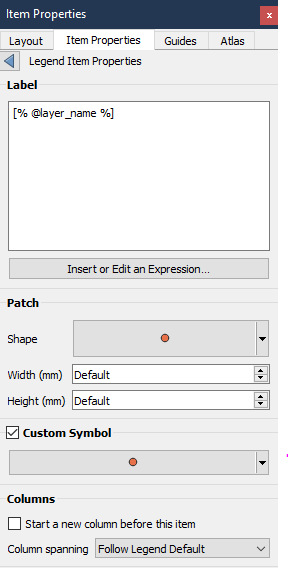
Элементы легенды также могут быть настроены индивидуально в Свойства элементов легенды. Но эти настройки можно выполнить только при отключенном флажке  Автообновление.
Автообновление.
Двойной щелчок на элементе или нажатие кнопки  Редактировать свойства выбранного элемента позволяет выполнить дальнейшую настройку.
Редактировать свойства выбранного элемента позволяет выполнить дальнейшую настройку.
Метки
Для всех типов элементов он позволяет изменять текст метки, вводя или вставляя выражения с помощью команды ![]() Вставить или отредактировать выражение. Выражения также могут быть добавлены непосредственно в любое место метки элемента с помощью нотации [% expression %].
Вставить или отредактировать выражение. Выражения также могут быть добавлены непосредственно в любое место метки элемента с помощью нотации [% expression %].
Колонки
Свойство «Элемент легенды» также позволяет управлять поведением разделения столбцов, заставляя разделение столбцов происходить после определенного элемента или всех символов слоя. Автоматическое разделение слоя и его дочерних элементов также может быть разрешено или заблокировано на основе слоя в этом виджете.
Заплатка
Для элементов с символом свойство «Элемент легенды» позволяет указать максимальную высоту и ширину, которую может занимать символ.
Для векторных символов можно задать пользовательскую форму. Обычно формы определяются выражением для представления геометрии в простой плоскости, но эти символы можно также сохранить в менеджере стилей и импортировать позже. Символом по умолчанию для каждого типа геометрии также можно управлять с помощью менеджера стилей.
Заказной символ
Для векторных символов также можно указать пользовательский символ. Это может быть полезно для настройки рендеринга определенного символа, для улучшения его в легенде или для того, чтобы символ не зависел от его истинного предварительного просмотра. Этот пользовательский символ будет переопределять символ легенды, но будет учитывать указанный символ Заплатка.
18.2.5.3. Шрифты и форматирование текста
Группа Шрифты и форматирование текста панели легенды Свойства элемента предоставляет следующие функциональные возможности:
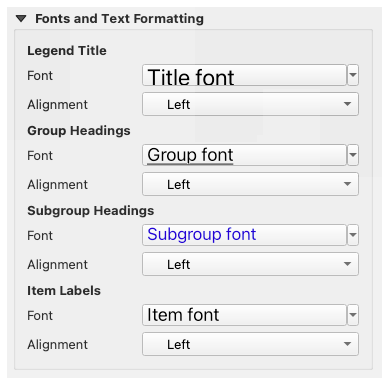
Рис. 18.30 Свойства шрифтов легенды
Вы можете изменить шрифт заголовка легенды, группы, подгруппы и элемента (характеристики) в элементе легенды с помощью виджета шрифт селектор, предоставляющего все возможности форматирование текста (управление интервалом между шрифтами, смешанное HTML-форматирование, раскраска, смешивание, фон, текстовый буфер, тень, …)
Для каждого из этих уровней вы можете задать текст Выравнивание: это может быть Левый (по умолчанию для локалей, основанных на лево-правой ориентации), Центр или Правый (по умолчанию для локалей, основанных на право-левой ориентации).
18.2.5.4. Колонны
В группе Колонки панели легенды Свойства элемента элементы легенды могут быть расположены в нескольких колонках:
Устанавливает количество столбцов в поле Счет
 . Это значение можно сделать динамическим, например, в соответствии с особенностями атласа, содержанием легенды, размером рамки…
. Это значение можно сделать динамическим, например, в соответствии с особенностями атласа, содержанием легенды, размером рамки… Равная ширина столбцов устанавливает, как должны быть настроены столбцы легенды.
Равная ширина столбцов устанавливает, как должны быть настроены столбцы легенды.Опция
 Разделить слои позволяет разделить легенду категоризированного или градуированного слоя между колонками.
Разделить слои позволяет разделить легенду категоризированного или градуированного слоя между колонками.
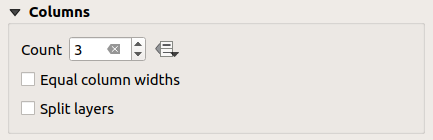
Рис. 18.31 Настройки столбцов легенды
18.2.5.5. Символ
Группа Символ панели легенды Свойства элемента настраивает размер символов, отображаемых рядом с метками легенды. Вы можете:
Установите ширину символ и высоту символ
Установите для маркеров Минимальный размер символа и Максимальный размер символа:
0,00 ммозначает, что значение не установлено. Нарисовать обводку для растровых символов: добавляет контур к символу, представляющий цвет полосы растрового слоя; вы можете установить как Цвет обводки, так и Толщину.
Нарисовать обводку для растровых символов: добавляет контур к символу, представляющий цвет полосы растрового слоя; вы можете установить как Цвет обводки, так и Толщину.
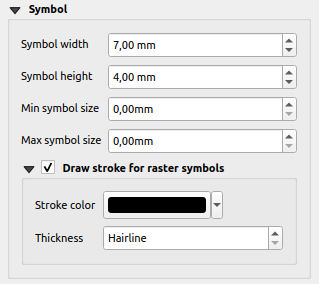
Рис. 18.32 Легенда Конфигурация символа
18.2.5.6. WMS ЛегендаГрафик
Раздел WMS LegendGraphic панели легенды Свойства элемента предоставляет следующие функциональные возможности (см. Рис. 18.33):
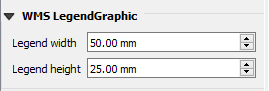
Рис. 18.33 WMS ЛегендаГрафик
Когда вы добавили слой WMS и вставили элемент легенды, на сервер WMS будет отправлен запрос на предоставление легенды WMS. Легенда будет показана только в том случае, если сервер WMS предоставляет возможность GetLegendGraphic. Содержимое легенды WMS будет предоставлено в виде растрового изображения.
WMS LegendGraphic используется для настройки ширины Ширина легенды и высоты Высота легенды растрового изображения легенды WMS.
18.2.5.7. Расстояние
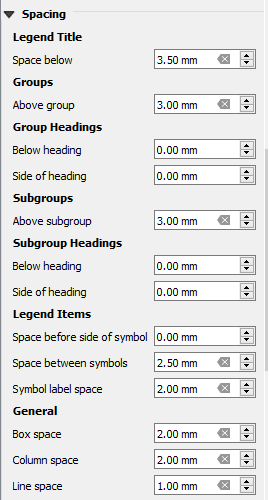
Раздел Расстояние позволяет настроить интервал между элементами легенды. Расстояние между элементами может значительно помочь обозначить группировку элементов в легенде и их взаимосвязь.
Расстояние вокруг и перед заголовком, группами, подгруппами, символами, метками, рамками, столбцами и линиями можно настроить с помощью этого диалога.
